- 浏览: 332891 次
- 性别:

- 来自: 北京
-

文章分类
最新评论
-
longge424:
你好,可否将saml与spring security结合使用的 ...
SAML介绍 -
bnmnba:
mark
(转)Ant 学习笔记(一) -
redhacker:
写的还不错!谢谢!
SAML介绍 -
linluxian:
SAML介绍 -
hyj1254:
有效,good.
Linux创建目录与删除目录命令具体分析
Oracle10G 最低系统要求:
内存:推荐1G,,在虚拟机中为768M
Swap分区:1G,设为内存的2倍
/tmp磁盘空间:400MB以上
磁盘空间:软件3.5G 数据1.2G
所需软件:
SUSE Linux Enterprise 10 for x86,以下简称SLES http://blog.chinaunix.net/u/27474/showart_212310.html
Oracle database 10gR2 for linux32
http://www.eygle.com/archives/2008/06/10gr2_download_link.html
Orarun-1.8-XXX.XX.i586.rpm软件包(这个在sles中软件安装oracle 数据库有,也可以从http://ftp.novell.com/partners/oracle/sels-9去下载
安装步骤:
1、安装SUSE操作系统,并确保安装“C/C++Compiler and Tools”软件包。在开发栏目中
2、安装所需软件包,安装orarun软件包,就是软件安装是的oracle 数据库包,省去很多设置。在数据库栏目中
3、Oracle用户设置
当orarun软件包安装时,会自动建立名为oracle的用户,和一个oinstall组。我们只需要将该用户设置为enable,把shell从/bin/false改为/bin/bash。而且orarun软件包将ORACLE_HOME文件夹自动生成,减少了很多麻烦。
4、设置Oracle环境变量
修改/ect/profile.d/oracle.sh文件,ORACLE_HOME、ORACLE_SID等环境变量可以根据需要自行修改。
例如:
ORACLE_HOME=$ORACLE_BASE/product/10gR2
ORACLE_SID=ORCL
其中默认NLS_LANG=AMERICAN,如果在中文OS下安装界面会产生乱码。建议在英文环境下安装。
# 注意:中文环境下乱码是因为Java显示不正确,可以改用户语言为英文进行安装。
#设置语言环境
#两个都设下,LANG和LC_ALL
$ export LANG=en_US
$ export LC_ALL=en_US
这个是临时更改用户语言环境,重登录后会还原为先前的。
如果实在不行,可以yast改语言环境。然后重登录或重启计算机。
如果需要中文安装界面请看最下的附加一.
5、安装Oracle10gR2
注销root用户,以oracle用户重新登录到KDE。注意不要在root用户下使用su – oracle来切换到oracle用户进行安装,那样系统图形界面不能启动。
运行./runInstaller –ignoresysprereqs 开始安装Oracle, –ignoresysprereqs忽略对操作系统的认证,Oracle10g默认不能安装在SUSE Linux10上。当然也可以将安装文件拷贝到硬盘,修改database/install/oraparam.ini文件,将其中添加SuSE-10项,按照suse9的参数复制,这样可以不使用–ignoresysprereqs参数。
下面在图形界面就可以一路顺利安装了。中间可能会在系统检测那里有提示,不管,按下一步,直至结束。
感觉在SUSE Linux10上安装Oracle非常方便,不用过多的设置各种参数。而且SUSE Linux10界面也非常漂亮,大家有兴趣可以试一下。谢谢!
安装图片:
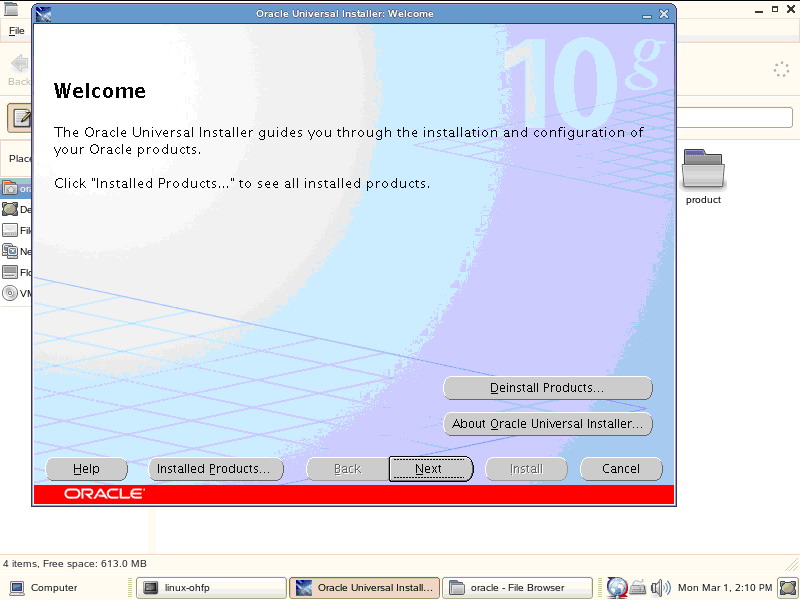
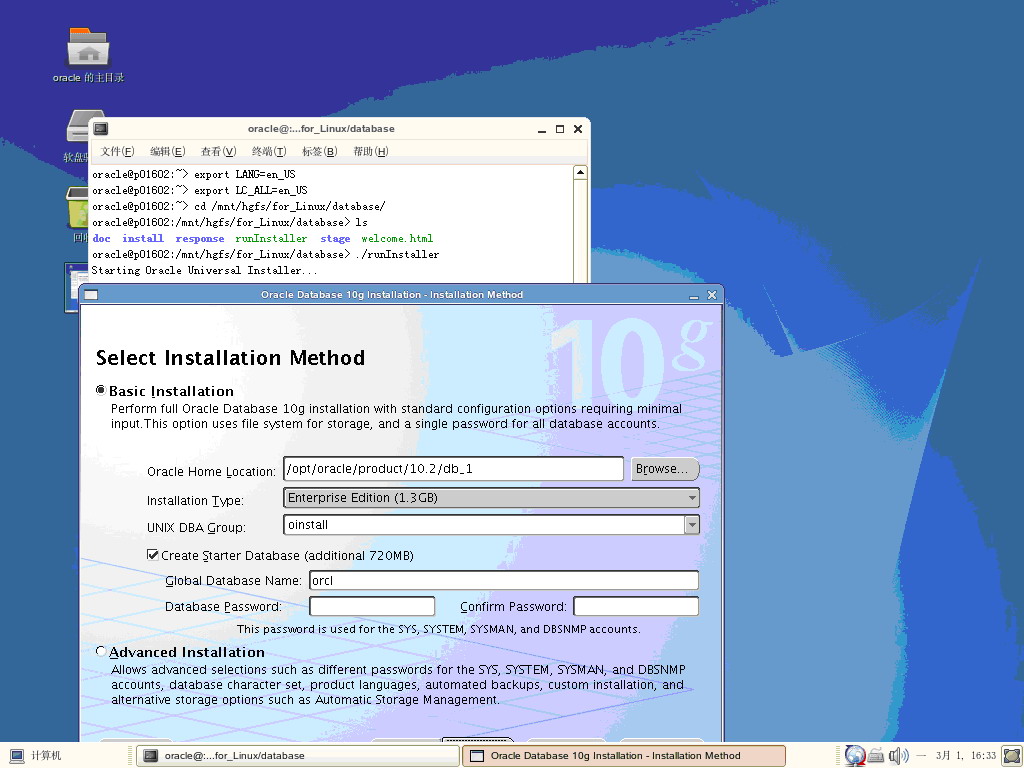
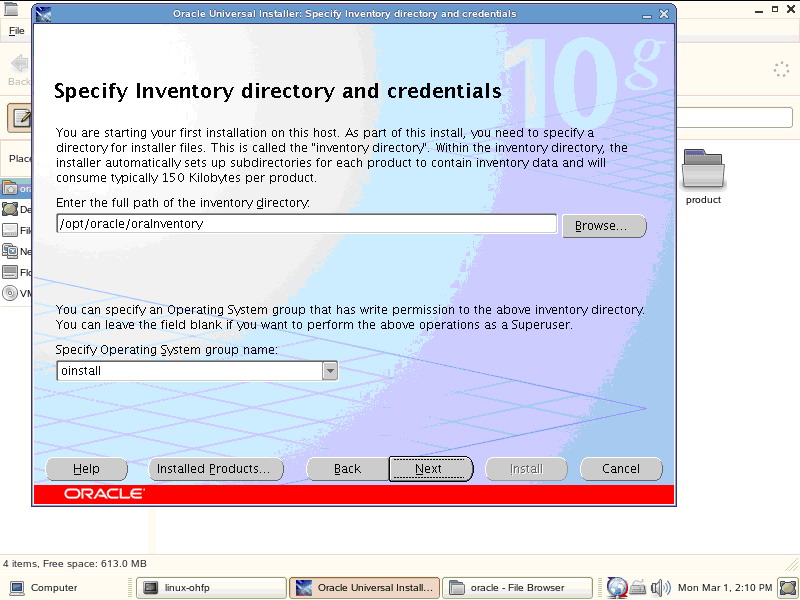
添加Simplified Chinese

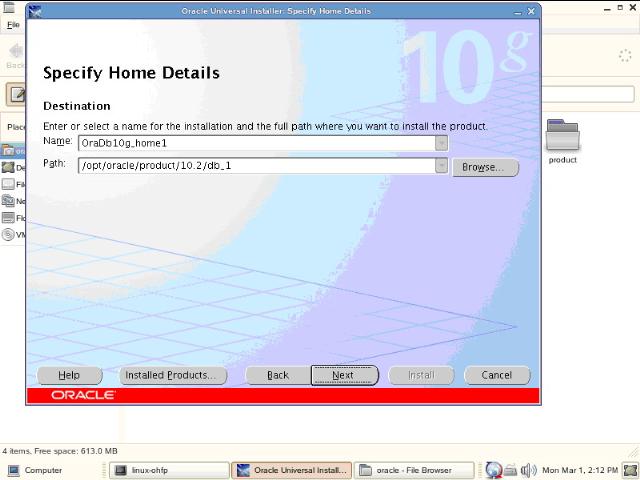
依然会提示有些检测过不去,如无错误提示,继续安装。
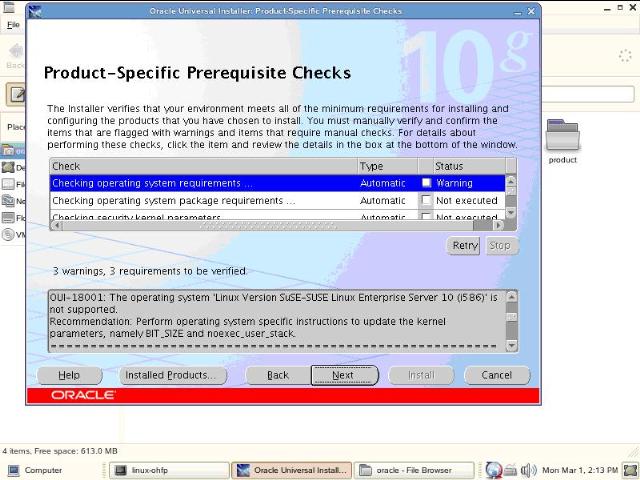
这里只安装软件,后面再使用dbca创建数据库。
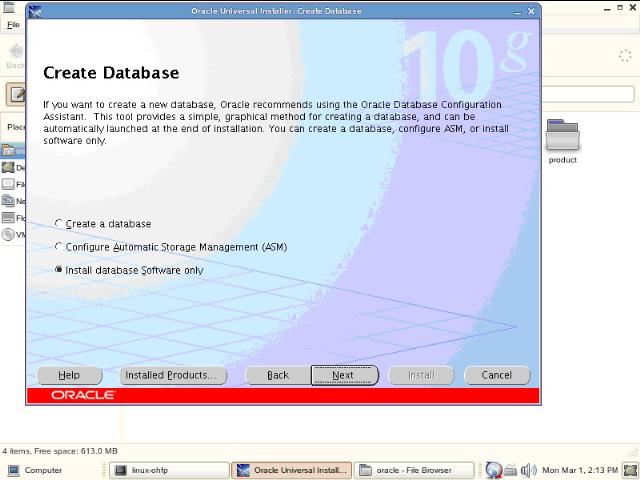 进入终端命令行,切换到root用户下(su命令切换,输入密码后),执行以下的两个.sh文件。
进入终端命令行,切换到root用户下(su命令切换,输入密码后),执行以下的两个.sh文件。

参考:http://blog.chinaunix.net/u/27474/showart_209366.html
附加二:关于防火墙
|
SuSE默认的防火墙设置为禁止所有外来联结。如果你想开放某个端口的话,就得修改防火墙设置开放这个端口。本文介绍了怎么修改SUSE的防火墙设置以开放某指定端口。 手动修改: #vi /etc/sysconfig/SuSEfirewall2 #TCP端口的情况: FW_SERVICES_EXT_TCP = "6000" #UDP端口的情况: FW_SERVICES_EXT_UDP = "177" 防火墙设置的生效: #rcSuSEfirewall2 restart |
附加一 linux中安装Oracle汉字乱码完整解决方案
一. 安装JDK
在/tmp下建立一个临时的文件夹
# cd /tmp
# mkdir javacn
# cd javacn
从网上搜索下载j2sdk-1_4_2_02-linux-i586.bin并保存到/tmp/javacn
也可以到这里下载最新的http://java.sun.com/products/archive/
给文件加上可执行的权限
# chmod 755 j2sdk-1_4_2_02-linux-i586.bin
执行文件安装JDK
# ./j2sdk-1_4_2_02-linux-i586.bin
......(一大堆的license的信息)
询问是否同意,当然选yes
.........
安装完后删除安装文件
# rm -rf *.bin
感觉起来这个安装就是解压一下而已,解压出来的结果就是j2sdk1.4.2_02这个文件夹。
这个文件夹不能放在/tmp里面,要不哪天一不小心删除了怎么办,搬家并改名!
# mv j2sdk1.4.2_02 /usr/j2sdk
现在JDK还不能算安装完成了,还要设置一下环境变量:
# cd /etc
# vi profile
在export PATH前加入下面一段
JAVA_HOME=/usr/j2sdk
export JAVA_HOME
JRE=$JAVA_HOME/jre
export JRE
PATH=$JAVA_HOME/bin:$JRE/bin:$PATH
现在注销一下并重登录
OK,JDK安装完毕!
二. 安装系统字体 javacn.zip 可以到这里下载http://download.csdn.net/source/1430575。
将附件文件解压到/tmp/javacn中,解压后的结果如下所示:
# cd /tmp
# cd javacn
# ls -l
总用量 23184
-rw-r--r-- 1 root root 8102 1970-01-01 font.properties
drwxr-xr-x 9 root root 4096 6月 24 15:36 j2sdk1.4.2_02
-rw-r--r-- 1 root root 12642204 1970-01-01 SimSun18030.ttc
-rw-r--r-- 1 root root 10500352 1970-01-01 simsun.ttc
-rw-r--r-- 1 root root 7764 1970-01-01 sm.sh
-rw-r--r-- 1 root root 260472 1970-01-01 tahomabd.ttf
-rw-r--r-- 1 root root 265528 1970-01-01 tahoma.ttf
下面需要将$JRE/lib中的font.properties文件改名备份,并将/tmp/javacn中的font.properties文件拷贝到$JRE/lib中
# cd $JRE
# cd lib
# mv font.properties font.properties.bak
# cp /tmp/javacn/font.properties ./
剩下的操作就是执行/tmp/javacn/sm.sh了。
在执行sm.sh后系统后自动重启,所以在执行下面的操作前请一定保存正在进行的工作!
# cd /tmp
# cd javacn
# ./sm.sh
bash: ./sm.sh: 权限不够
# chmod 755 sm.sh
# ./sm.sh
此处操作系统会重新启动。
第二部分操作完成。
三. 设置操作系统字体
将/usr/X11/lib/X11/fonts/TrueType下的所有文件拷贝到$JAVA_HOME/jre/lib/fonts
#cp /usr/X11/lib/X11/fonts/TrueType/*.* $JAVA_HOME/jre/lib/fonts
使用oracle用户登陆,将应用程序字体、窗口标题字体设置为SimSun。
(下面的步骤是KDE里的,GNOME里应该差不多)
开始->控制中心->外观和主题->字体
点调整所有字体,按如下界面中配置,选中字体复选框,并在列表中选择Simsun(实际上这个就是大家在Window里很熟悉的宋体),字体样式不用管它,大小复选框选中,并在列表中选择9,配置完成后点确定。回到上一层窗口点应用并关闭窗口。
最后四. 安装Oracle
此时切换到Oracle用户,运行./runInstaller,出来的界面应该是亲切的中文界面了,如果还是乱码请检查上面的步骤。
另附一个简单方法:安装时指定参数如:需要先安装JDK
./runInstaller –jreLoc /opt/oracle/jdk1.6.0.18/jre/

数据库软件安装完后还有一点小小的尾巴工程。即DBCA与EM界面中文乱码解决。因为Oracle安装后它会装上自己的JDK,它的几个工具用得都是它自己的JDK。OK,问题全部搞定,其他类似的问题可以类似参考来解决!
附加零:安装JDK
我下载的版本是 jre-6u18-linux-i586.bin,下载页面 http://java.sun.com/javase/downloads/widget/jdk6.jsp
1、将jre-6u18-linux-i586.bin放到本地,我放在/opt/oracle/目录下,我将所有和oracle相关的都放这下面了。呵。以下操作切换至root权限下。
2、设置执行权限 chmod a+x jdk-6u<version>-linux-i586.bin
3、运行自解压: ./jdk-6u<version>-linux-i586.bin ,提示授权说明,q跳过,然后输入yes后等待会即可完成。最后安装完成在opt/oracle/ (即解压在当前路径)
4、打开/etc/profile,在profile文件末尾加入:
#
# set java enviornment
#
JAVA_HOME=/opt/oracle/jdk1.6.0_18
JAVA_BIN=/opt/oracle/jdk1.6.0_18/bin
PATH=$PATH:$JAVA_HOME/bin
CLASSPATH=.:$JAVA_HOME/lib/dt.jar:$JAVA_HOME/lib/tools.jar
export JAVA_HOME
export JAVA_BIN
export PATH
export CLASSPATH
5、验证java -version出现关于JDK版本信息即成功,最后可选操作,删除此bin文件,如果想节省空间的话。
使用DBCA助手时界面中文乱码:
解决方案:需要安装新版的JDK, 安装参考附加零:安装JDK说明
使用gedit打开dbca文件并编辑JRE_DIR路径指向你所安装的目录,如我oracle10G路径在/opt/oracle/product/10.2/db_1/bin,
JDK1.6.XXX路径在/opt/oracle/jdk1.6.0.18/jre如图。接着运行dbca即界面中文化了。


附加二: 配置windows客户端连接linux下的oracle数据库
参考:http://doc.linuxpk.com/52076.html
必要条件:
1、在客户端要安装oracle 客户端组件。(在安装过oracle 数据库的电脑上已经安装有这个)
2、在服务端,要保证listener已经启动(lsnrctl status),要保证数据库已经启动。(>sqlplus “/ as sysdba” >startup)
3、客户端进行Net Configuration Assistant进行配置,或者修改这个文件即可。
该文件的位置为:
$ORACLE_HOME\network\admin\tnsnames.ora (for windows)
$ORACLE_HOME/network/admin/tnsnames.ora (for unix)
修改内容红色字体
orcl =
(DESCRIPTION =
(ADDRESS_LIST =
(ADDRESS = (PROTOCOL = TCP)(HOST = 192.168.80.29)(PORT = 1521))
(LOAD_BALANCE = yes)
)
(CONNECT_DATA =
(SERVICE_NAME = orcl)
)
)
备注说明:
orcl = 这里的orcl为标识,连接字符串。
HOST = 192.168.80.29,这里的红字表示远程的主机IP,最好用IP
SERVICE_NAME = orcl,这里的为服务器上的service_name 名称。
经过以上这些基本就可以了。然后tnsping 192.168.80.29,返回值ok.即表示成功连接了。如不行,请检查是否服务器开启了防火墙。请关闭。
附加三:启动数据库和自动启动数据库
安装完毕,以oracle用户登陆终端:
$ sqlplus /nolog
SQL>connect /as sysdba
SQL>startup
设置oracle自启动:
修改/etc/sysconfig/oracle文件:
START_ORACLE_DB="yes"
START_ORACLE_DB_LISTENER="yes"
修改/etc/oratab文件的最后一行:
orcl:/home/app/oracle/product/10.2/db_1:N 修改为:
orcl:/home/app/oracle/product/10.2/db_1:Y
设置环境变量:
在/etc/profile 文件中加入以下两个变量:
NLS_LANG="SIMPLIFIED CHINESE_CHINA.ZHS16GBK"
LANG=zh
export LANG NLS_LANG
这两个环境变量不设置,如果上传的sql脚本中有中文字符,会导致这些中文字符无法识别,使用我们的GUI时,某些地方显示乱码。
为了使root用户可以直接使用sql命令,可以在/etc/profile 文件中假如下面两行:
PATH=$PATH:/opt/oracle/product/10.2/db_1/bin
export PATH
注意:
1、环境变量的=前后都不能有空格,否则会错误。
2、修改该文件之后需要执行该文件:
# . profile
这样才能生效;或者重启电脑也可以。
- suse_linux_enterprise_10_中安装_oracle_10g.rar (911.9 KB)
- 下载次数: 47
发表评论
-
(分析比较到位)NoSql 分析 hbase,mongodb,redis
2015-07-16 18:15 7183hbase,mongodb,redis都属于nosql型存储 ... -
(分享)数据库与数据仓库的区别
2015-06-24 10:07 753简而言之,数据库是面向事务的设计,数据仓库是面向主题设计的。 ... -
数据库的范式及反范式
2015-06-12 15:10 856范式:英文名称是 Normal Form,它是英国人 E. ... -
SQL语言艺术学习总结(一)
2011-01-01 20:52 1157这几天看了《SQ ... -
Oracle中如何查找与解决SQL语句执行效率(转载)
2010-12-30 18:29 1729一、识别占用资源较多的语句的方法(4种方法) 1.测 ... -
(转)MySQL 命令指南
2010-12-06 22:48 9541、mysql服务的启动和停止 net stop my ... -
关于数据库的模式,外模式,内模式
2010-11-17 11:06 62461、外模式 外模式又称子模式,对应于用户级。它是某个或某几 ... -
Oracle学习之存储过程(转)
2010-11-10 16:57 1287子程序 子程序分类 过程:又叫存储过程,Stored ... -
SQL各种Join用法(Full,Left,Out,Inner)--转
2010-11-06 10:47 2762a. CROSS JOIN 笛卡尔积如果不带WHERE条件子句 ... -
使用on delete cascade和on delete set null建立外键(转)
2010-11-06 10:40 1756例如下面这两个表中分别存的时员工的基本信息和公司的部门信息 ... -
定义、修改、删除表(转)
2010-11-06 10:21 1521一、创建表(Creat Table) ... -
Oralce 编程需要修炼的内容
2010-10-28 21:18 949以下的文章,主要为大家在实际工作中提供一种解决方 ... -
针对大数据量表的优化查询
2010-10-28 21:02 17971:索引,我们最先想到的就是创建索引,创建索引可以成 ... -
select 语句的整体结构
2010-10-28 20:38 1520SELECT语句中的主要子句归纳如下: SELECT s ... -
关于数据表级联删除的问题
2010-10-28 20:20 1232今天在笔试过程中遇到� ... -
数据库集群原理
2010-08-14 20:02 5237对于应用服务器集群,应该是非常常见的。通过集群,可以很简 ... -
sqlplus常用命令使用 --转
2010-07-29 17:13 4947show和set命令是两条用于维护SQL*Plus系统变量 ... -
Oracle使用Profile对用户Session会话进行资源限制
2010-07-05 16:41 2525通过profile可以对用户会话进行一定的限制,比如IDLE时 ... -
Linux下删除oracle实例
2010-06-28 17:53 2113前两天远程重建oracle实例过程中遇到的问题,记录如下: ... -
oracle 启动遇到错误-- Connected to an idle instance
2010-06-25 18:21 7535现象及解决思路: 现象: 1)备份数据:exp c ...






相关推荐
在SUSE Linux Enterprise 10中安装Oracle 10g是一项技术性的工作,涉及到操作系统配置、软件包安装、用户设置、环境变量配置以及数据库安装等多个环节。以下是对这个过程的详细说明: 首先,确保你的系统满足Oracle...
在SUSE Linux Enterprise 10中安装Oracle 10g是一项技术性的工作,涉及到操作系统配置、软件需求、用户权限和环境变量设置等多个方面。以下是详细步骤和相关知识点: 1. **系统要求**: - Oracle 10g的最低系统...
本操作手册主要聚焦于在SUSE Linux Enterprise Server 10 (SLES 10) 上安装Oracle 10g的过程,这对于那些希望在Linux环境中部署企业级数据库解决方案的专业人士来说是至关重要的。下面将详细阐述涉及的知识点。 1. ...
### SUSE Linux Enterprise Server 10 安装 Oracle 10g 操作手册 #### 一、安装准备 ##### 1. 确认 SUSE 版本 - 查看命令:`cat /proc/version` - 示例结果:`Linux version 2.6.16.60-0.54.5-smp (geeko@build...
在本文中,我们将深入探讨如何在SUSE Linux Enterprise Server 10上安装Oracle 10g数据库管理系统。Oracle 10g是Oracle公司推出的一款强大的关系型数据库管理系统,而SUSE Linux作为一款稳定的服务器操作系统,是...
### 虚拟机ESXi + SuSELinux11 + Oracle10g RAC 安装 #### 一、安装前准备 ##### 1.1 基础概念 - **ESXi**: VMware ESXi 是一种类型 1 的虚拟化平台,能够直接运行在服务器硬件上,提供对硬件资源(CPU、内存、...
在SUSE Enterprise Linux10上安装Oracle11.1.6.pdf
本篇文章将详细阐述如何在SUSE Linux 10上安装Oracle 11g数据库,通过实践操作带你深入理解这一过程。 首先,安装Oracle 11g之前,你需要确保你的SUSE Linux 10系统满足以下硬件和软件要求: 1. 硬件:足够的内存...
在安装Oracle 10g之前,首先需要安装Linux操作系统。在本文中提到了三种Linux发行版:Red Hat Enterprise Linux(RHEL)2.1和3以及Novell SUSE Linux Enterprise Server(SLES)8。在进行安装之前,应确保选择合适的...
suse linux enterprise 11安装过程
在本教程中,我们将深入探讨如何在SUSE Linux Enterprise Server 11 SP3 (SLES 11 SP3) 上安装Oracle Database 12c Release 2 (12.2.0.1) Real Application Clusters (RAC)。Oracle RAC 是一种高可用性解决方案,它...
- **上传安装文件**:使用 vsftp 将下载好的 Oracle 10g 安装文件上传至 SuSE Linux Enterprise Server 11 中。 - **安装必要的 RPM 包**:使用 `rpm` 命令安装 Oracle 10g 所需的所有 RPM 包。 - **执行安装脚本...
《SuSE Linux Enterprise Server 9:企业级的稳定与高效》 SuSE Linux Enterprise Server 9,作为一款专业级别的操作系统,以其高效稳定的核心和强大的系统扩展能力,为企业的关键业务提供了坚实的支撑。该系统基于...
本篇文章将详细介绍如何在 SUSE Linux Enterprise Server 10 (i586) 操作系统上安装 Oracle Business Intelligence Enterprise Edition (BIEE) 10g。为了确保安装过程顺利,我们需要确保以下系统环境已经准备好: -...
- **安装SuSE Linux**:在安装过程中确保选择了"C/C++ Compiler and Tools"组件。 - **安装orarun**:通过`rpm –ivh orarun-1.8-109.15.i586.rpm`命令来安装。 - **安装libaio和libaio-devel**:这些库对于...
使用 VMware Server 在 Oracle Enterprise Linux 上安装 Oracle RAC 10g 本文档将指导读者使用 VMware Server 在 Oracle Enterprise Linux 上安装 Oracle RAC 10g。该安装过程涉及到多个方面,包括虚拟机准备、操作...
在本篇详尽的指南中,我们将探讨如何在SUSE Linux Enterprise Server 9 SP2上进行Oracle 10g RAC(Real Application Clusters)的安装,包括Cluster Ready Services (CRS) 和Automatic Storage Management (ASM)。...
SUSE Linux Enterprise Server 10是一个基于Linux的服务器操作系统,而Oracle 11g是一款强大的关系型数据库管理系统。在进行安装之前,确保你的系统满足最低硬件要求,包括32位的SUSE Linux 10、至少1GB的物理内存、...
【标题】:“suse11安装Oracle10g”描述了一项在SUSE Linux Enterprise Server 11 (SLES11)操作系统上安装Oracle Database 10g的过程。Oracle 10g是一款企业级的关系数据库管理系统,适用于各种规模的企业,提供高...